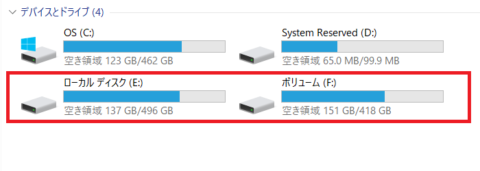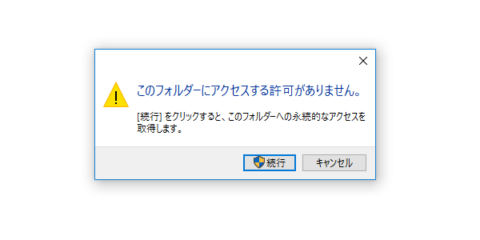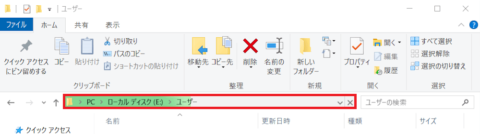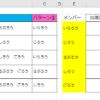Windows10の古いPCから新しいPCへデータのみを移行する方法です。
パソコンが通常に動作してれば、USBや外部メディアへ簡単にデータを移せますが、故障したパソコンからデータを移そうとするとハードルが上がります。Windows10同士だとデスクトップやマイドキュメントなどcドライブ内の特定データは、セキュリティの絡みでスムーズにコピーすることが難しいです。
結論から言えば古いパソコンのハードディスク(またはSSD)からデータを新しいパソコンへ移す場合、Windows間でするよりもMacやLinuxを中継した方が簡単です。自分が仕事で使っていたパソコンが故障したのでデータの移行手順をまとめておきます。
Contents
故障したPCの記憶媒体を取り出し、別PCからサルベージ
簡単な流れは、パソコン本体からHDD(もしくはSSD)を取り出します。故障元のHDDに変換アダプタを使って別のPCへUSB接続して必要データを取り出していきます。
故障したPCからハードディスクを取り出す
まず、故障したパソコンからハードディスクを取り出します。デスクトップなら簡単ですが、最近のノートパソコンは背面カバーへのアクセスが少し大変かもしれません。ネットで調べれば大概のパソコンはすでに情報があります。私の場合、以前に純正HDDから新しいHDDに換装してたので容易に外すことができました。
無事外しても内蔵ディスクドライブはそのまま接続することができません。HDDなら「SATA-USB 変換アダプタ」、SSDなら接続方式で「SATA-USB 変換アダプタ」やノートパソコンで多い「PCIe M.2-USB 変換アダプタ」を利用します。(M.2 SATAの場合は別です。)
トレー状のケースだと、普通の外付けみたいに使えて便利です。
故障したパソコンにあるデータ場所を整理
そのまま別のWindowsパソコンへ接続すると外付けなのにローカルディスクという状態になります。ローカルディスク(E:)を覗くと通常のWindowsのフォルダと同じ順番になっています。
私の場合1Tバイトのストレージを「Cドライブ:500GB、Dドライブ:500GB」と割り当てていたのでCドライブがローカルディスク(E:)、Dドライブがボリューム(F:)として表示されます。
この状態からそれぞれのフォルダに何が入っていたのかサルベージするものを拾っていきます。だいたいの場合、以下のようになるはずです。
| ドライブ | 場所 |
|---|---|
| C: | ・ユーザー (C:\Users\アカウント名) ・ドライブ直下のデータ ・その他 |
| D: | データ |
Dドライブを設定していなければCドライブのみを参考にしてください。Cドライブのデスクトップやダウンロード、ドキュメントなどのファイルは全てユーザーの中にあります。写真などある場合はユーザー内のフォルダを徹底的に確認します。
Windows同士だとユーザー内のフォルダを確認しにくい
どこにデータがあるか早速調べようとしても、「ユーザー」にアクセスできない場合があります。
フォルダのセキュリティの切り替えをすれば、Windowsでもうまくアクセスできるように変更できるらしいですが、私の環境では上手くいかなかったです。
Dドライブは問題なくアクセスできました。
Macbookだと、簡単にHDDの中身を確認できる!
古いパソコンのCドライブにあるユーザーフォルダ内をなんとかするために別のOSからアクセスしてみました。Macbookを借りるとすんなり中身を確認できました。
あとは順番にコピーしたいものを順番にサルベージします。
MacだとWindowsで使われるNTFSのままだと書き込みが出来ません。バッファローなど出荷時の初期状態はNTFSのことがあるので注意が必要です。フォーマット時に設定するアロケーションサイズはこちらが参考になります。
Macで見た場合Windows10のデータは以下のように認識されました。
| Windows10の表記 | Macbookでの表記 |
|---|---|
| ローカルディスクC: | Untitled |
| D: | ボリューム |
ローカルディスクは名前の設定がありません。DドライブはWindows、Macのどちらかでもバックアップを取れます。
まとめ
古いパソコンが故障したとき、データは無事と分かっていてもいざ使えなくなると思わず焦ります。日々大切なデータをまめにバックアップしてれば悩まずに済みますが、毎日かけるのは中々大変です。
もし、古いパソコンからデータを移行しようとしたときに上手くいかなければ別のOSで接続してみてください。Linuxでも出来るはずですが古いものだとうまく認識しない可能性があるのでおすすめの接続先はMacです。
Linuxを動かすときにDVDからブートしていてふと思い出しましたが、試していませんが他の方で新しいパソコンからUSBブートで起動する方法を紹介していたのでこちらを試すのも1つの手なのかもしれません。